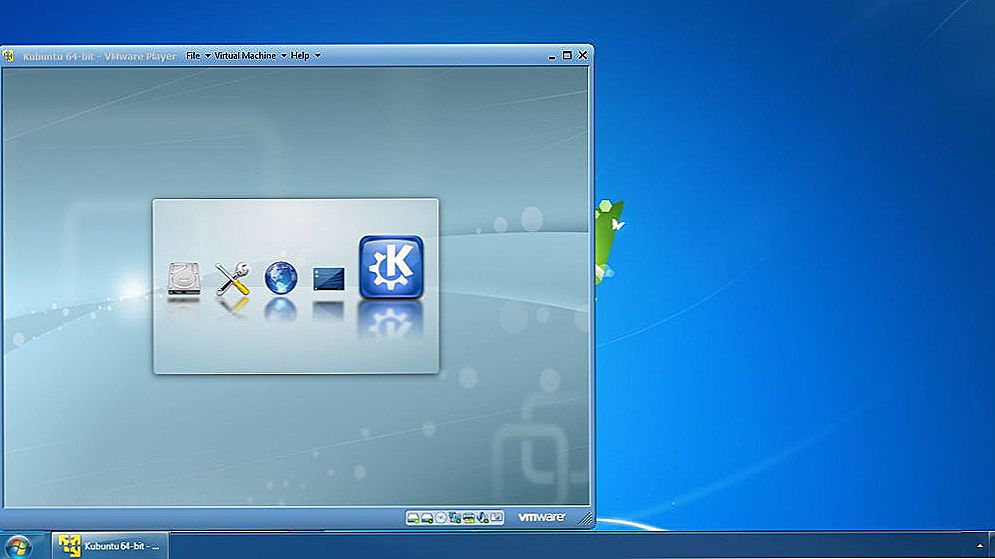Одна з досить частих проблем, з якою стикаються користувачі пристроїв під управлінням Android - установка флеш плеєра, який би дозволив програвати флеш на різних сайтах. Питання про те, де завантажити і як встановити Flash Player став актуальним після того, як в Android зникла підтримка даної технології - тепер відшукати Flash плагін для даної операційної системи на сайті Adobe не вийде, так само як і в магазині Google Play, однак способи встановити його все-таки є.
Одна з досить частих проблем, з якою стикаються користувачі пристроїв під управлінням Android - установка флеш плеєра, який би дозволив програвати флеш на різних сайтах. Питання про те, де завантажити і як встановити Flash Player став актуальним після того, як в Android зникла підтримка даної технології - тепер відшукати Flash плагін для даної операційної системи на сайті Adobe не вийде, так само як і в магазині Google Play, однак способи встановити його все-таки є.
У цій інструкції (оновлено в 2016) - докладно про те, як завантажити і встановити Flash Player на Android 5, 6 або Android 4.4.4 і змусити його працювати при відтворенні флеш-відео або ігор, а також деякі нюанси при установці і по працездатності плагіна на останніх версіях андроїда. Див. Також: Чи не показує відео на Android.
Установка Flash Player на Android і активація плагіна в браузері
Перший спосіб дозволяє встановити Flash на Android 4.4.4, 5 і Android 6, використовуючи тільки офіційні джерела apk і, мабуть, є найпростішим і працездатним.
Перший крок - завантажити Flash Player apk в останній його версії для Android з офіційного сайту Adobe. Для цього перейдіть на сторінку архівних версій плагіна https://helpx.adobe.com/flash-player/kb/archived-flash-player-versions.html після чого в списку знайдіть розділ Flash Player for Android 4 і завантажте самий верхній екземпляр apk (версія 11.1) зі списку.

Перед установкою також слід включити в настройках пристрою в розділі "Безпека" можливість установки додатків з невідомих джерел (не з Play Маркета).
Завантажений файл повинен встановитися без будь-яких проблем, в списку додатків Android з'явиться відповідний пункт, однак працювати не стане - потрібно браузер, який підтримує роботу Flash плагіна.

Із сучасних і продовжують оновлюватися браузерів - це Dolphin Browser, встановити який можна з Play Market з офіційної сторінки -браузер Dolphin
Після установки браузера, зайдіть в його налаштування і перевірте два пункти:
- Повинен бути включений Dolphin Jetpack в розділі стандартних налаштувань.
- У розділі "Веб-вміст" натисніть по пункту "Flash Player" і встановіть значення "Завжди включений".
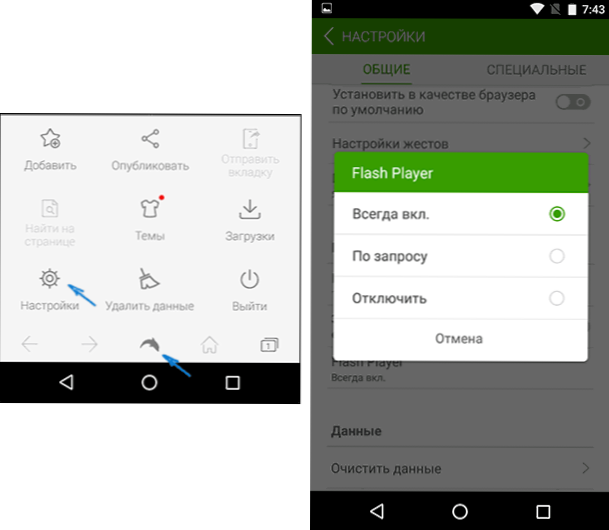
Після цього можна спробувати відкрити будь-яку сторінку для тесту роботи Flash на Android, у мене, на Android 6 (Nexus 5) все успішно працювало.
Також через Dolphin ви зможете відкрити і змінити настройки Flash для Android (викликаються запуском відповідної програми на телефоні або планшеті).

Примітка: за деякими відгуками, Flash apk з офіційного сайту Adobe може не працювати на деяких пристроях. В цьому випадку ви можете спробувати завантажити змінений Flash плагін з сайту androidfilesdownload.org в розділі Apps (APK) і встановити його, попередньо видаливши оригінальний плагін від Adobe. Решта кроки будуть тими ж.
Використання Photon Flash Player and Browser
Одна з частих рекомендацій, яку можна зустріти для програвання Flash на Android останніх версій - використовувати браузер Photon Flash Player and Browser. При цьому, відгуки говорять, що у кого-то працює.

У моїй перевірці даний варіант не спрацював і відповідний контент за допомогою цього браузера програватися не став, тим не менш, можете спробувати завантажити цей варіант Flash Player з офіційної сторінки на Play Маркет -Photon Flash Player and Browser
Швидкий і простий спосіб установки Flash Player
оновлення: На жаль, цей спосіб більше не працює, див. Додаткові рішення в наступному розділі.
Взагалі, для того, щоб встановити Adobe Flash Player на Android, слід:
- Знайти, де скачати відповідну для Вашого процесора і ОС версію
- встановити
- Виконати ряд налаштувань
До речі, варто відзначити, що вищеописаний спосіб пов'язаний з певними ризиками: з тих пір, як Adobe Flash Player був видалений з магазину Google, на багатьох сайтах під його виглядом ховається різного роду віруси і шкідливі програми, яка може відправляти платні смс з пристрою або робити щось ще не дуже приємне.Взагалі, для початківця користувача андроїд рекомендую користуватися сайтом 4pda.ru для пошуку необхідних програм, а не пошуковими системами, в останньому випадку Вам легко може попастися щось з не дуже приємними наслідками.
Однак, прямо під час написання цього керівництва натрапив на тільки що викладене в Google Play додаток, що дозволяє частково автоматизувати цей процес (причому, судячи з усього, додаток з'явилося тільки сьогодні - ось такий збіг). Завантажити додаток Flash Player Install Ви можете за посиланням (посилання більше не працює, нижче в статті є інформація, де ще скачати Flash) https://play.google.com/store/apps/details?id=com.TkBilisim.flashplayer.
Після установки, запустіть Flash Player Install, додаток автоматично визначить, яка саме версія Flash Player потрібно для Вашого пристрою і дозволить завантажити і встановити її. Після установки програми Ви зможете переглядати Flash і відео у форматі FLV в браузері, грати у флеш гри і користуватися іншими функціями, для яких необхідний Adobe Flash Player.

Для роботи програми Вам буде потрібно включити використання невідомих джерел в налаштуваннях андроїд телефону або планшета - це потрібно не стільки для роботи самої програми, скільки для можливості установки Flash Player, тому що, природно,він завантажується не з Google Play, його там просто немає.
Крім цього, автор програми відзначає наступні моменти:
- Найкраще Flash Player працює з браузером Firefox для Андроїд, який можна завантажити в офіційному магазині
- При використанні браузера за замовчуванням, слід попередньо видалити всі тимчасові файли і куки, після установки флеш, зайти в налаштування браузера і включити його.
Де завантажити APK з Adobe Flash Player для Android
З огляду на те, що вищеописаний варіант перестав працювати, даю посилання на перевірені APK з флеш для Android 4.1, 4.2 і 4.3 ICS, які підійдуть і для Android 5 і 6.- з сайту Adobe в розділі архівних версій Flash (описано в першій частині інструкції).
- androidfilesdownload.org(В розділі APK)
- http://forum.xda-developers.com/showthread.php?t=2416151
- http://4pda.ru/forum/index.php?showtopic=171594
Нижче - перерахування деяких проблем, що мають відношення до Flash Player для Android і способи їх вирішення.
Після оновлення до Android 4.1 або 4.2 Flash Player перестав працювати
В даному випадку, перед виконанням установки вищеописаним способом, попередньо видаліть наявний в системі Flash Player і вже після цього робите установку.
Встановив флеш плеєр, але відео та іншої флеш контент все одно не показується
Переконайтеся, що у використовуваному Вами браузері включена підтримка JavaScript і плагінів. Перевірити, чи встановлений у Вас флеш плеєр і чи працює він Ви можете на спеціальній сторінці http://adobe.ly/wRILS. Якщо при відкритті даного адреси з андроїд Ви побачите версію Flash Player, значить він встановлений на пристрої і працює. Якщо замість цього відобразиться іконка, що повідомляє про те, що потрібно завантажити флеш плеєр, значить щось пішло не так.
Сподіваюся, цей спосіб допоможе Вам добитися відтворення Flash контенту на пристрої.